ワードの見出しを使うと見出しの左に黒い四角が表示されることがあります。これを非表示にする方法です。
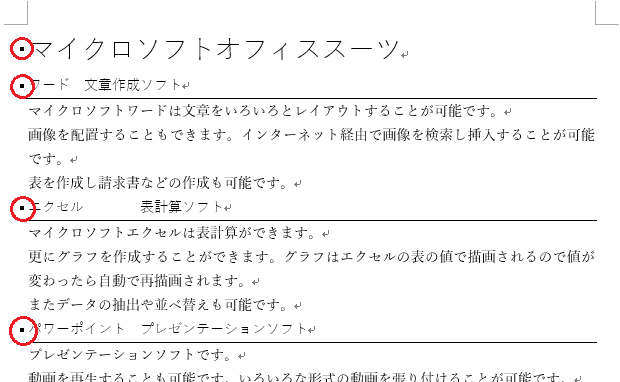
これらの黒い記号は印刷されないので特に消す必要はないのですが気にはなりますね。できれば気にせずにそのままお使いになることをお勧めします。
方法は2つあると思いますがどちら方法も副作用?があります。 ワードで見出し(スタイル)の設定 でご説明しましたように 見出しなので以下に続く文章のタイトルという役割ですね。 ですから見出しがページの一番下に来てしまうと次のページは見出しなしで本文から始まってしまうことになります。そこで見出しを設定すると見出しの直下でページが変わらないようになっていることを知らせる編集記号が表示されているわけです。
見出しの左の記号を消したい段落を選択(カーソルがある)した状態でホームタブの段落の右下の矢印をクリックします。段落のダイアログボックスが表示されるので改ページと改行タブをクリックします。次の段落と分離しないのチェックを外してOKボタンをクリックします。これをすべての段落に対して行うか、全部選択(Ctrlキー + a)後に行ってください。
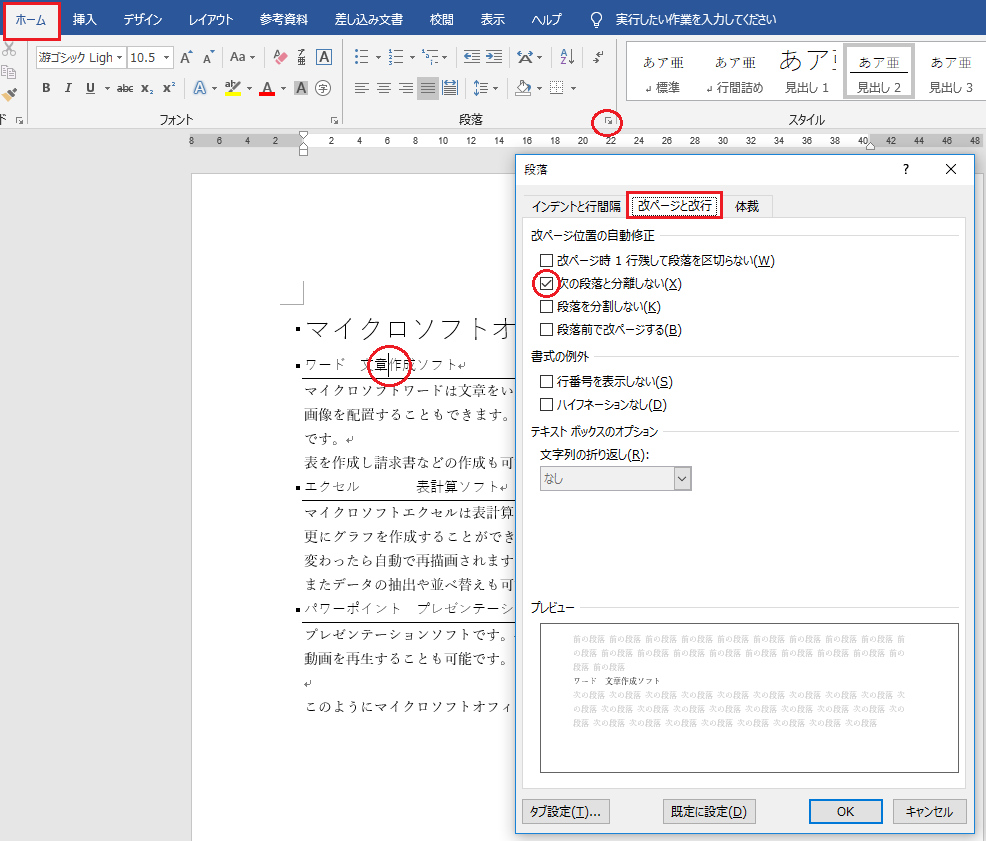
これでその見出しは左の黒■が消えましたが、次の段落と分離しないのチェックが外れているのでもし見出しがページ末に来てしまっても普通の段落と同じようにページが分かれてしまいます。
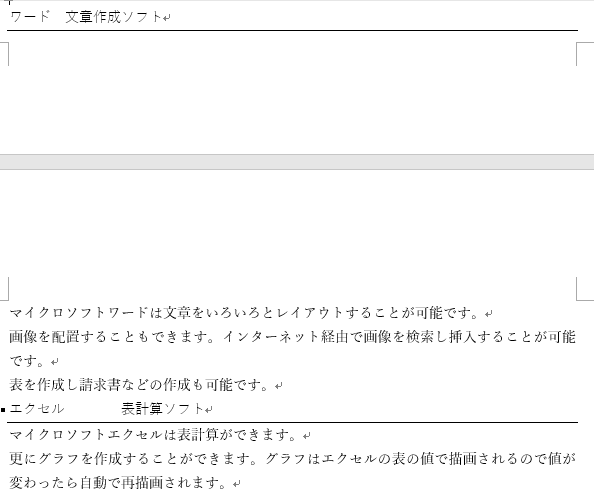
次の段落と分離しないにチェックが入っていると見出しの段落が次のページに送られて見出しと本文が分離されることから回避されます。黒四角は外れましたが少しおかしなことになるかもしれません。
もう一つはファイルタブからオプションをクリックします。
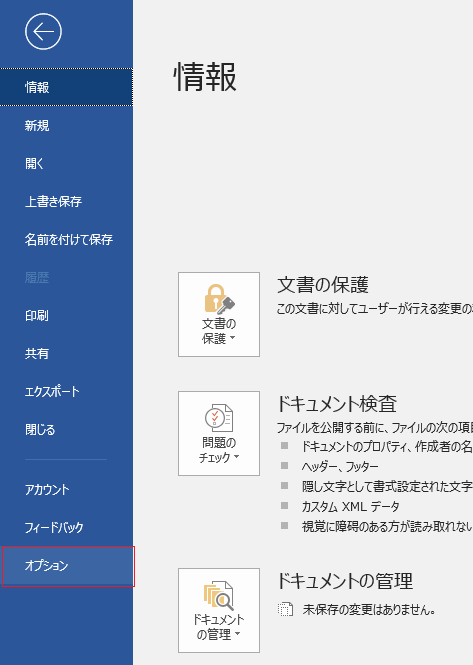
ワードのオプションから表示をクリックします。常に表示する編集記号の段落記号のチェックを外します。OKボタンをクリックします。
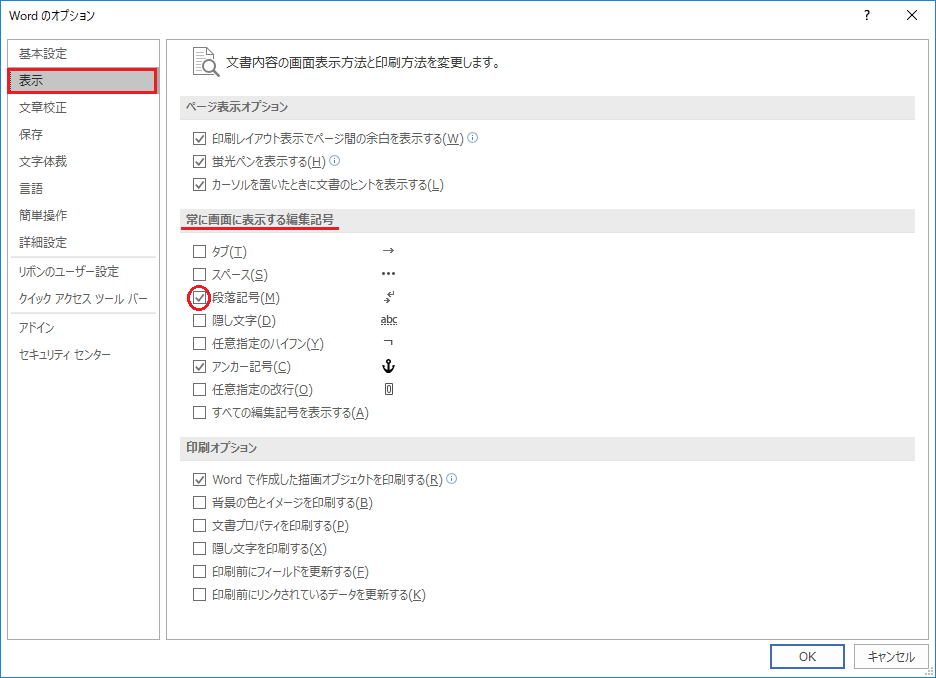
見出しの左の黒四角は消えましたが、Enterキーを叩いたときに表示される矢印も消えてしまいました。
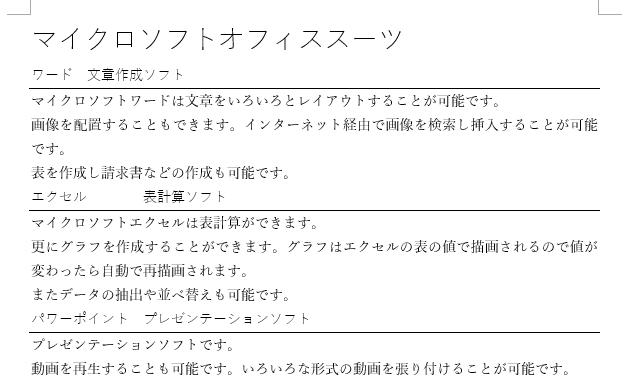
ワードに付き物のあの矢印がありませんのでちょっと奇妙な感じがするかもしれません。
繰り返しになりますが、見出しの左の記号は印刷されませんのでそのままにしておくのをお勧めします。